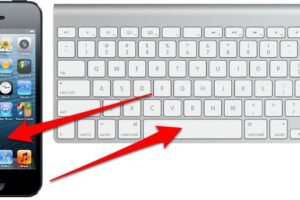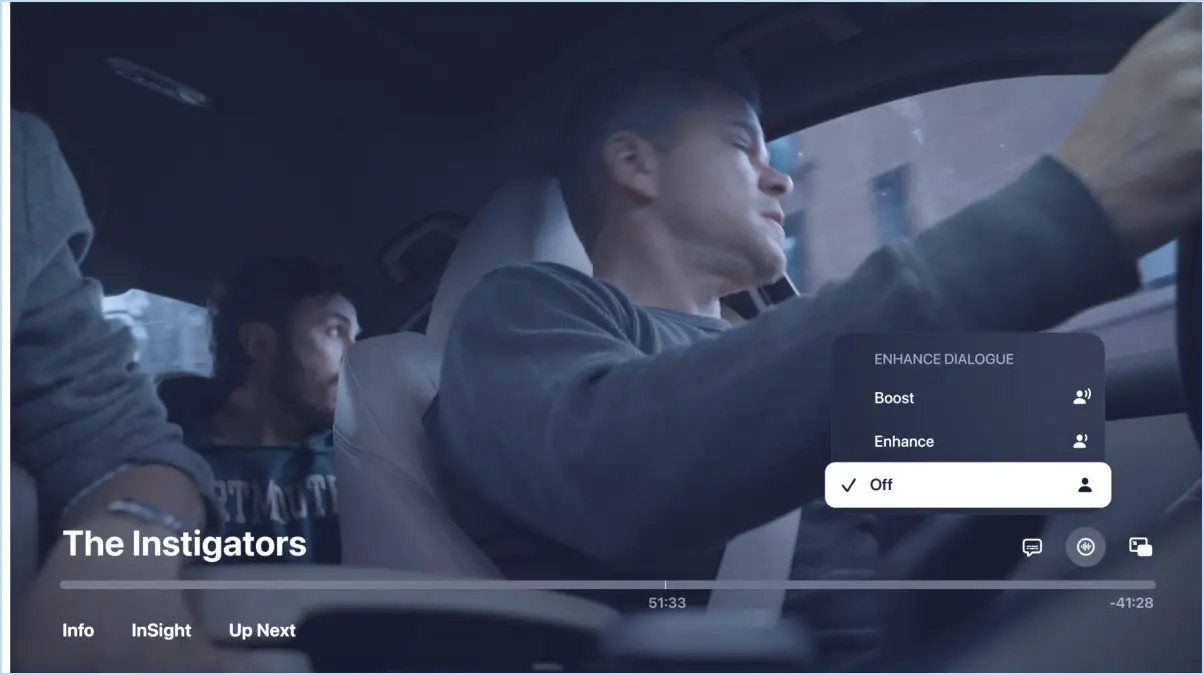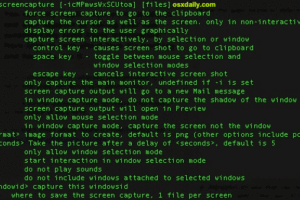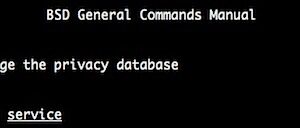Voir qui vous a envoyé un lien dans Safari sur iPhone, Mac, iPad
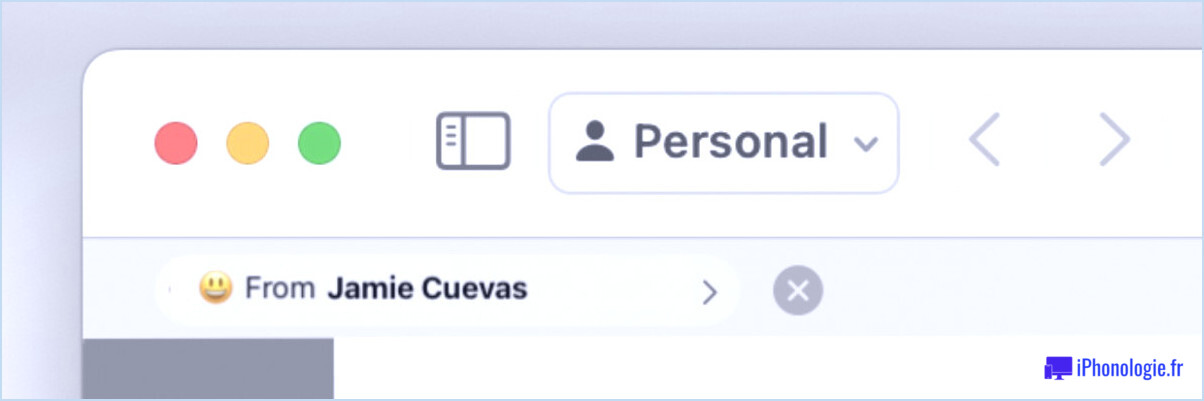
Les dernières versions de Safari pour Mac, iPhone et iPad prennent en charge une fonction pratique qui vous permet d'identifier rapidement l'expéditeur d'un lien particulier ou d'une page web ouverte dans le navigateur.
Cette fonction de lien "envoyé par" est utile si vous échangez souvent des URL entre amis, collègues ou membres de votre famille, et que vous vous retrouvez avec de nombreux onglets ouverts.
L'ajout d'un badge "from (sender)" en haut de Safari permet aux utilisateurs d'identifier immédiatement l'origine d'un lien particulier.
Comment identifier l'expéditeur d'un lien dans Safari sur Mac, iPhone, iPad
L'utilisation de cette fonctionnalité est la même sur Safari pour iPhone, iPad ou Mac, et commence par les mêmes étapes, que l'on utilise iOS, iPadOS ou MacOS.
- Tout d'abord, ouvrez l'application Messages sur votre iPhone, iPad ou Mac, puis accédez à un fil de messages dans lequel quelqu'un vous a envoyé un lien. Cliquez sur le lien pour l'ouvrir dans Safari*
- Regardez tout en haut de la fenêtre de Safari, et vous verrez un "De (Nom de la personne/contact)" tout en haut de la fenêtre du navigateur, identifiant la personne qui vous a envoyé le lien.
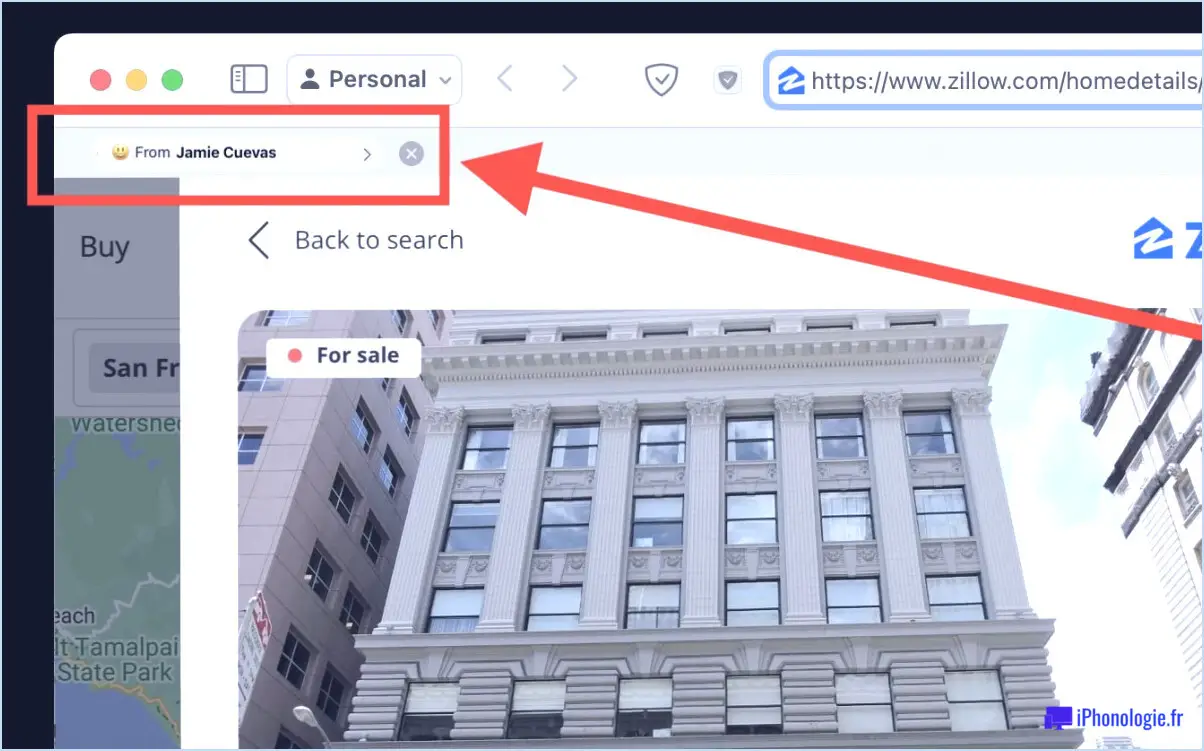
Si vous cliquez sur le bouton "de (l'expéditeur)" en haut de la page web de Safari, vous retournerez dans Messages et dans le fil de discussion ou la conversation d'origine, directement à l'endroit où le lien est apparu pour la première fois.
Cette fonction est liée à la fonction "Partagé avec vous" de Safari et de Messages qui est également disponible sur Mac et iPhone et iPad, qui gardent également la trace des liens qui sont partagés ou qui vous sont envoyés par d'autres personnes via l'application Messages. Ces listes de liens sont ensuite accessibles dans Safari sur macOS, iOS et iPadOS.
* Safari est le navigateur par défaut sur Mac, iPhone et iPad, et cette fonctionnalité fonctionnera de la même manière sur tous les appareils, à moins qu'un autre navigateur par défaut ne soit configuré sur votre appareil. Si vous n'utilisez pas Safari, cette fonction ne fonctionnera pas. Pour savoir comment modifier le navigateur web par défaut sur l'iPhone ou l'iPad, cliquez ici, et comment le modifier sur le Mac, cliquez ici.